Как проверить, создан ли сайт на WordPress? (5 методов)
Опубликовано: 2021-10-06Хотите узнать, как проверить, создан ли сайт на WordPress ? Если да, то вы находитесь в нужном месте, чтобы узнать о некоторых из таких методов.
Когда вы сталкиваетесь с красивым веб-сайтом, вы можете задаться вопросом, как он был сделан. А точнее, какую систему управления контентом (CMS) он использует.
Большинство популярных веб-сайтов в Интернете используют идеальную CMS, то есть WordPress . И, взглянув на веб-сайт, вы можете выяснить, использует ли он WordPress или нет.
К счастью, есть много способов сделать это. В этой статье мы представляем вам основные способы, которые помогут вам узнать, как проверить, создан ли веб-сайт на WordPress.
Давайте начнем.
Зачем вам знать, использует ли сайт WordPress?
Причины узнать, использует ли веб-сайт WordPress или нет, могут различаться в зависимости от различных факторов.
Прежде всего , эта статья предназначена для людей, которые хотят создать веб-сайт с помощью WordPress. Итак, допустим, вы нашли веб-сайт и хотите создать что-то подобное. Затем вы можете узнать, как проверить, создан ли веб-сайт на WordPress.
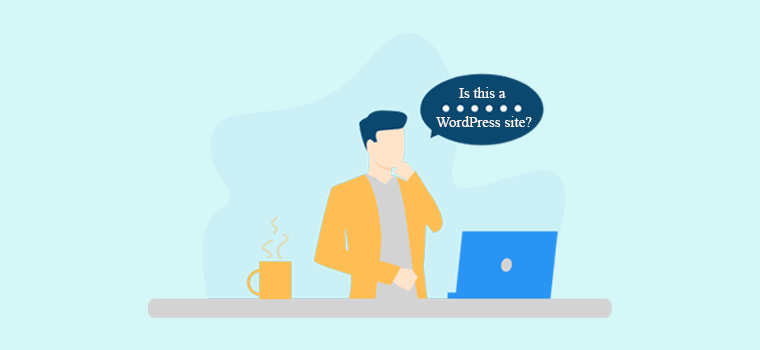
Кроме того, вы можете учиться на веб-разработчика. В этом случае вы можете узнать, можете ли вы добавить определенные функции и возможности на веб-сайт WordPress.
Или, если вы владелец веб-сайта, вам может быть интересно узнать о веб-сайте вашей конкурентной компании/бизнеса. Таким образом, вы можете проверить, используют ли они WordPress или другие платформы.
Если нет, то вы, скорее всего, энтузиаст WordPress. Итак, вам может быть интересно узнать, какие из ваших любимых веб-сайтов используют WordPress. И, возможно, вы уже пытались выяснить, использует ли веб-сайт WordPress, взглянув на веб-сайт.
Но довольно сложно или невозможно узнать точно, делая это. Итак, мы составили список методов, с помощью которых можно легко узнать, использует сайт WordPress или нет.
5 способов проверить, создан ли сайт на WordPress
В последние годы стало немного сложно идентифицировать веб-сайты WordPress. Потому что есть способы скрыть этот факт от общественности.
Вот почему некоторые из основных методов могут оказаться бесполезными для определенных веб-сайтов. Однако этот список также включает 5 лучших методов, поэтому вы можете протестировать другой, если первый не работает.
Итак, без промедления приступим к делу.
1. Работает на WordPress Кредиты в нижнем колонтитуле
Самый простой способ узнать, является ли это веб-сайтом WordPress или нет, — это проверить его нижний колонтитул.
По умолчанию каждый веб-сайт, разработанный с помощью WordPress, хранит кредиты WordPress в нижнем колонтитуле. Итак, если в нижнем колонтитуле написано « Powered by WordPress », значит, он работает на WordPress.
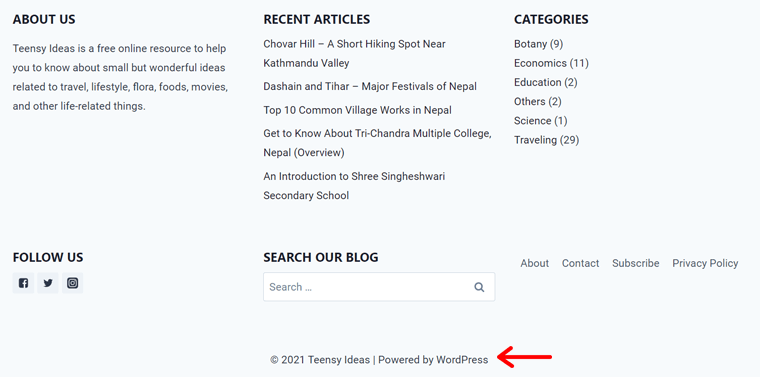
Например, вы можете увидеть надпись «Powered by WordPress» в нижнем колонтитуле веб-сайта Teensy Ideas. Это доказывает, что сайт использует WordPress.
Тем не менее, все веб-сайты WordPress могут не иметь этого кредита WordPress. Владельцы сайтов могут легко удалить его со своего веб-сайта, чтобы люди не узнали напрямую, что он был создан на основе WordPress. Вместо этого владельцы веб-сайтов, как правило, заменяют его, сохраняя информацию о своем бренде в нижнем колонтитуле.
Если вы не видите в нижнем колонтитуле «Powered by WordPress», вы можете попробовать следующий метод ниже!
2. Добавьте /wp-admin в домен
Возможно, вы знаете, что на каждом веб-сайте WordPress есть страница входа для доступа к панели инструментов. И вы можете посетить страницу входа по умолчанию по адресу «https://example.com/wp-admin». Используя это, мы предоставляем вам второй метод.
Итак, что вам нужно сделать, это добавить « /wp-admin /» в конце домена (URL-адрес домашней страницы) веб-сайта. Если он перенаправляет на страницу входа, вы можете определить, что веб-сайт использует WordPress.

Например, если URL-адрес вашего веб-сайта « https://example.com », добавьте « /wp-admin/ » в конце. После этого откройте « http://example.com/wp-admin/ ».
Теперь, если он показывает страницу входа, как на снимке экрана ниже, это означает, что сайт использует WordPress.
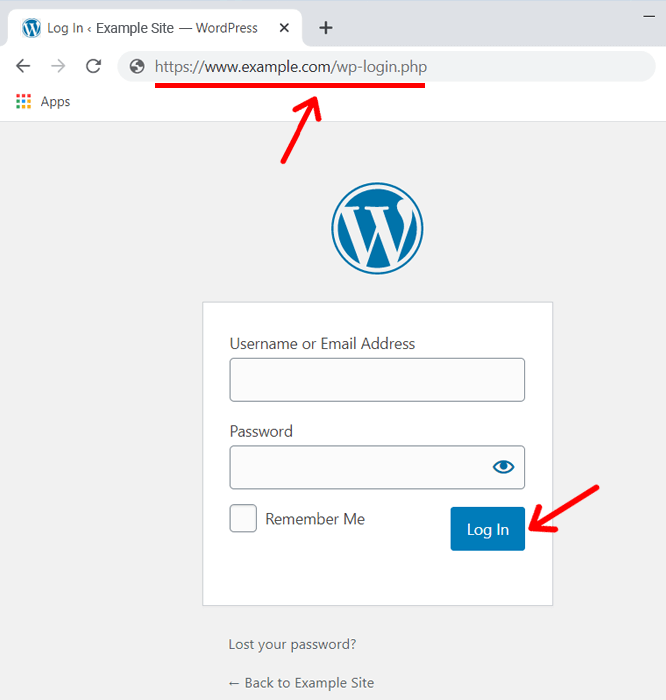
Однако некоторые веб-сайты WordPress скрывают свою страницу входа из соображений безопасности. Таким образом, вы можете получить перенаправление на домашнюю страницу или вместо этого увидеть страницу с ошибкой 404.
Если вы видите домашнюю страницу или страницу с ошибкой 404, это означает, что веб-сайт не использует WordPress. Или также может быть, что этот метод не будет работать, чтобы установить точный факт. В этом случае вы можете попробовать 3-й метод ниже.
3. Посмотрите на исходный код сайта
Оба вышеуказанных метода могут не работать для определенных веб-сайтов, но не беспокойтесь. Мы можем предложить больше. Следующий метод связан с исходным кодом веб-сайта. Для людей, которые не знают, что такое исходный код, это HTML или другой код, который используется для создания веб-страницы в браузере.
Здесь вам нужно сначала открыть исходный код веб-сайта. Для этого вы должны щелкнуть правой кнопкой мыши в любой части сайта с помощью мыши. Затем нажмите « Просмотреть исходный код страницы ». Или вы можете использовать сочетание клавиш « Ctrl + U » на клавиатуре, чтобы легко открыть исходный код.
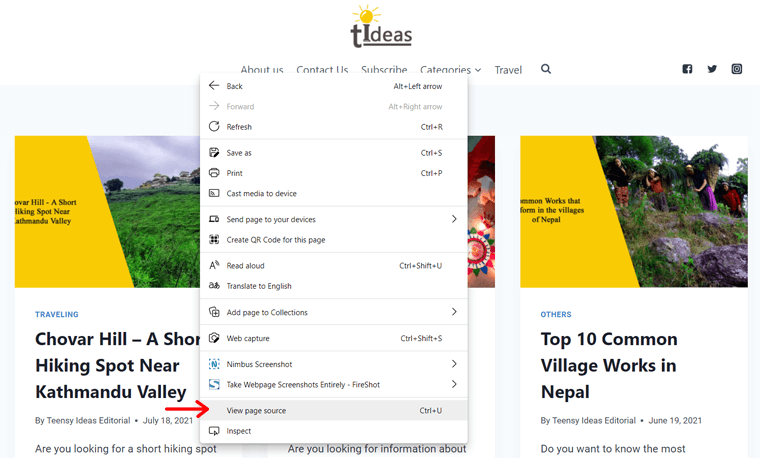
После этого мы предоставим вам 2 способа узнать, как проверить, создан ли веб-сайт на WordPress. И они используют только исходный код. Итак, вы можете проверить шаги для обоих способов, указанных ниже.
(I) Найдите «wp-content»
В этом методе вам нужно искать « wp-content » в исходном коде. Здесь wp-content относится к медиа-папке, в которой хранятся все медиафайлы, используемые на сайте.
Итак, у каждого загруженного элемента на сайте есть wp-контент для указания части пути. Если вы обнаружите, что этот путь используется в исходном коде, то можете быть уверены, что это веб-сайт WordPress.
Чтобы быть более подробным, сначала используйте сочетание клавиш « Ctrl + F », чтобы открыть панель поиска. Затем введите «wp-content». Как только вы наберете его, результаты поиска будут выделены, если они есть.
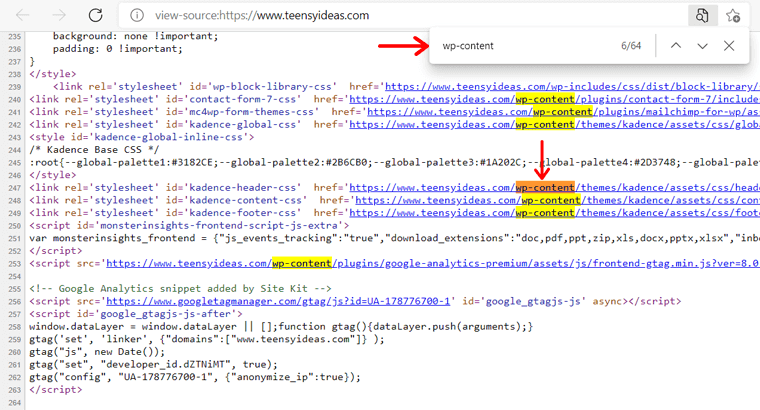
Например, сделав это на веб-сайте Teensy Ideas, вы увидите, что пути найдены для разных носителей. Это показывает, что этот сайт использует WordPress.
Таким образом, вы можете найти wp-content, чтобы указать путь к медиафайлу, такому как изображение, видео или тема, на веб-сайте, который вы ищете. Если вы найдете что-то из этого в исходном коде, это означает, что вы просматриваете веб-сайт WordPress.
(II) Поиск тега генератора WordPress
Следующий способ — поиск « WordPress » в исходном коде. Основным признаком того, что сайт является WordPress, является тег генератора. Здесь вы можете не только узнать, использует ли веб-сайт WordPress или нет, но и версию WordPress.
Итак, все, что вам нужно сделать, это нажать ' Ctrl+F ' в исходном коде. Затем введите «WordPress». Если вы найдете тег генератора WordPress, вы можете подтвердить, что это сайт WordPress.
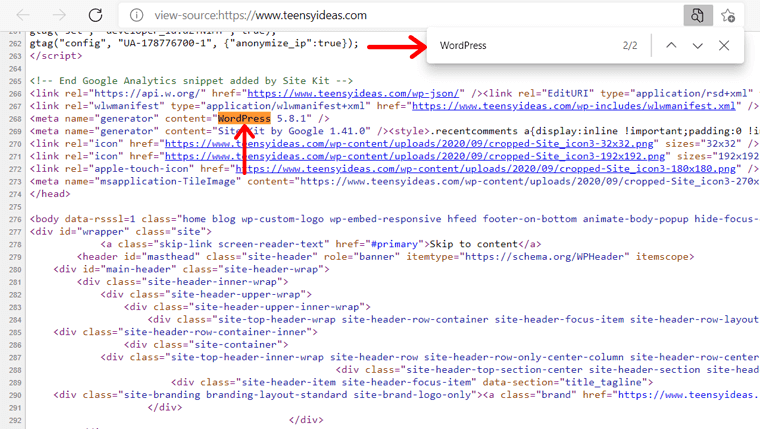
Например, на скриншоте выше видно, что на веб-сайте есть тег генератора WordPress. Это также доказывает, что Teensy Ideas использует WordPress.
4. Используйте онлайн-инструменты
Знаете ли вы, что существует множество онлайн-инструментов, позволяющих проверить, создан ли сайт на WordPress? Знаете ли вы это или нет, здесь мы предоставим вам одни из лучших и бесплатных онлайн-инструментов для этого.
(I) IsItWP
IsItWP — это бесплатный онлайн-ресурс, который предоставляет учебные пособия, инструменты, обзоры продуктов и многое другое для WordPress. Все это важно, чтобы помочь вам создать успешный веб-сайт WordPress.
Вы можете узнать, создан ли веб-сайт с помощью WordPress или нет, с помощью этого инструмента IsItWP. Кроме того, вы можете узнать о платформе хостинга, теме WordPress, плагинах WordPress и многом другом о том, что использует сайт WordPress.
Итак, следуйте приведенным ниже инструкциям, чтобы узнать, использует ли веб-сайт WordPress или нет.
Шаг 1: Откройте IsItWP
Прежде всего, откройте в своем браузере официальный сайт IsItWP, т.е. isitwp.com. Затем на самой домашней странице вы найдете текстовое поле для ввода веб-сайта, информацию о котором вы хотите получить.
Шаг 2: Проанализируйте веб-сайт
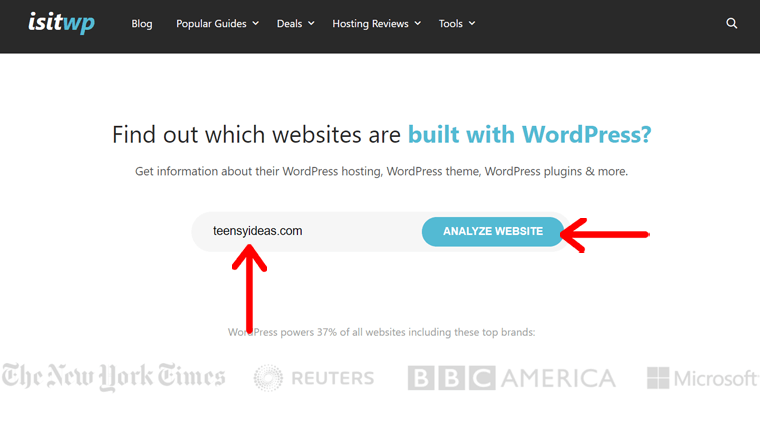
Теперь введите URL-адрес веб-сайта в текстовое поле, введя или вставив URL-адрес. Как мы показали на рисунке, используя веб-сайт Teensy Ideas. Затем нажмите кнопку « Анализ веб -сайта» рядом с ним.
Шаг 3: Проверьте результат
Через несколько секунд вы сможете увидеть результат анализа на той же домашней странице.
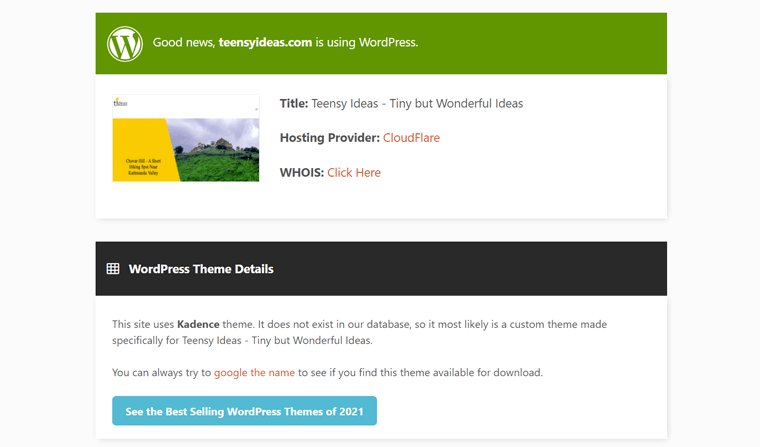
Если на сайте используется WordPress, вы увидите хорошие новости в зеленом поле, говорящее о том, что сайт использует WordPress. Вы можете видеть, что хорошие новости отображаются при поиске на сайте SiteSaga.
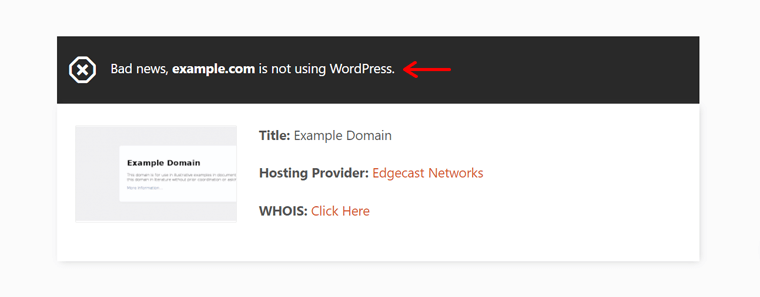
В противном случае в черном ящике появятся плохие новости о том, что веб-сайт не использует WordPress.
(II) Ваппалайзер
Wappalyzer — еще один онлайн-инструмент для определения технологий, используемых на веб-сайтах. Вы можете использовать его, чтобы узнать не только технологический стек веб-сайта, но и профиль веб-сайта. Таким образом, это очень полезный инструмент для привлечения потенциальных клиентов, анализа рынка и исследования конкурентов.
Это простой в использовании инструмент, с помощью которого вы можете узнать больше фактов о веб-сайте, чем некоторые другие онлайн-инструменты. Таким образом, вы также можете узнать, какую CMS использует веб-сайт. При этом вы можете определить, является ли это веб-сайтом WordPress или нет.

Чтобы использовать этот инструмент Wappalyzer, выполните следующие действия:
Шаг 1: Откройте Wappalyzer
Первый шаг — открыть веб-сайт Wappalyzer в браузере с помощью wappalyzer.com. На самой главной странице вы можете увидеть строку поиска. Там вы можете ввести или вставить URL-адрес веб-сайта, технологию, ключевое слово или адрес электронной почты.
Шаг 2: Зарегистрируйтесь бесплатно
Но перед использованием инструмента вам необходимо создать учетную запись на Wappalyzer. Итак, для этого нажмите « Зарегистрироваться бесплатно » в правой части навигации. Там зарегистрируйте бесплатную учетную запись и войдите в систему с этой учетной записью.
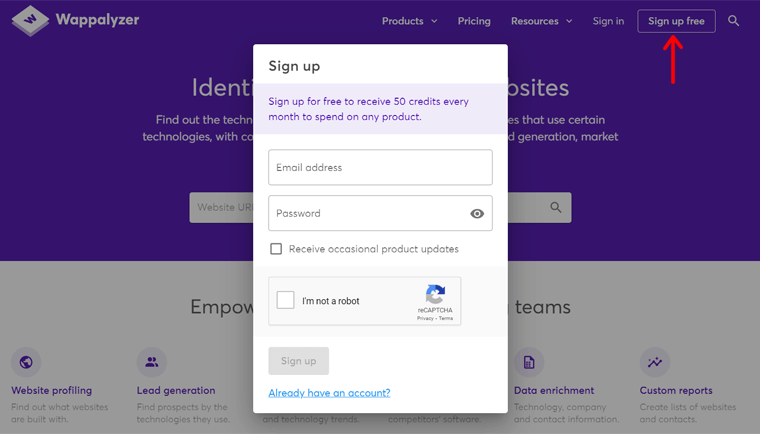
Бесплатная версия Wappalyzer позволяет выполнять поиск по 50 веб-сайтам в месяц. Итак, создание учетной записи необходимо.
Шаг 3: Найдите технологию
Лучше всего ввести URL сайта, технологическую информацию которого вы хотите получить. Итак, после входа в систему вы можете вставить URL-адрес веб-сайта в строку поиска. Например, мы использовали URL-адрес веб-сайта Teensy Ideas.
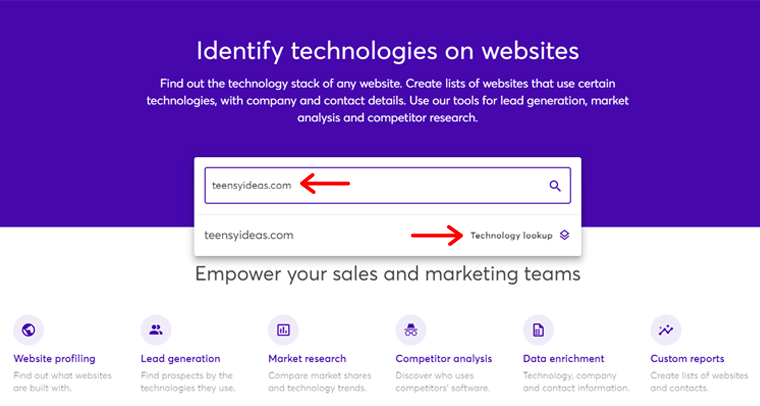
После этого прямо в нижней части строки поиска вы увидите раскрывающийся список. Там написано " Поиск технологии ". Итак, вам нужно нажать на эту опцию.
Шаг 4. Проверьте результат поиска
Когда поиск будет завершен, он перенаправит вас на другую страницу. Там вы можете увидеть всю информацию о технологии и веб-сайте веб-сайта, который вы ввели.
На вкладке « CMS » вы можете увидеть название CMS, используемой сайтом. Если там написано WordPress, то вы можете быть уверены, что веб-сайт построен на WordPress. Вы также можете увидеть версию WordPress прямо рядом с ним.
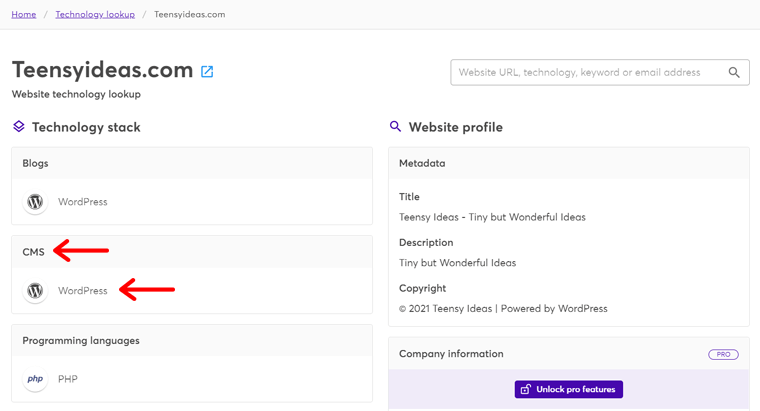
Здесь мы также видим, что CMS, используемая в Teensy Ideas, показана как WordPress при использовании этого инструмента.
(III) Встроенный с
Далее идет BuiltWith, еще один продвинутый инструмент для идентификации веб-сайтов WordPress. Основная цель этого инструмента — помочь предприятиям привлечь потенциальных клиентов, улучшить продажи и увеличить свою долю на рынке.
В этом инструменте вы увидите несколько вкладок с различной информацией о веб-сайте, который вы хотите узнать. Он включает в себя профиль технологии, компании, метаданные и т. д. Это говорит о том, что это отличный инструмент для поиска многих вещей о веб-сайте.
Здесь мы предоставили шаги для использования этого инструмента. Итак, следуйте им соответственно.
Шаг 1: Откройте BuiltWith
Во-первых, посетите Builtwith.com, оригинальный веб-сайт BuiltWith. Вы можете увидеть текстовое поле на главной странице. Здесь вы можете ввести адрес веб-сайта, название технологии или ключевое слово.
Шаг 2: Поиск на веб-сайте
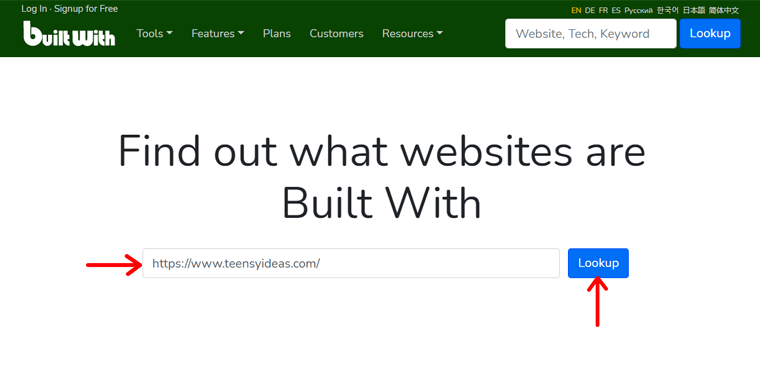
Рекомендуется ввести или вставить адрес веб-сайта, чтобы узнать, из чего он создан. Поскольку мы сохранили URL-адрес веб-сайта Teensy Ideas, как показано на скриншоте выше. Итак, после того, как вы это сделаете, следующим шагом будет нажатие кнопки « Поиск » рядом с ней.
Шаг 3. Проверьте профиль технологии
Через некоторое время появится новая страница. Там вы можете увидеть всю технологию и профиль компании.
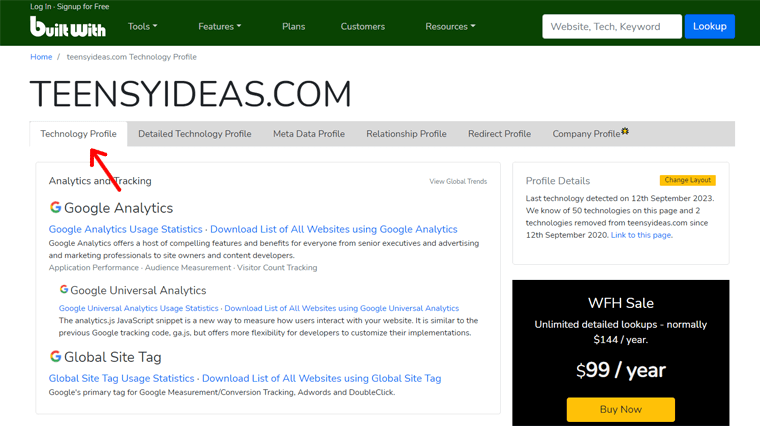
На вкладке « Профиль технологии » вы можете найти раздел « Система управления контентом ». Если вы обнаружите, что там написано WordPress, значит, сайт построен на WordPress.
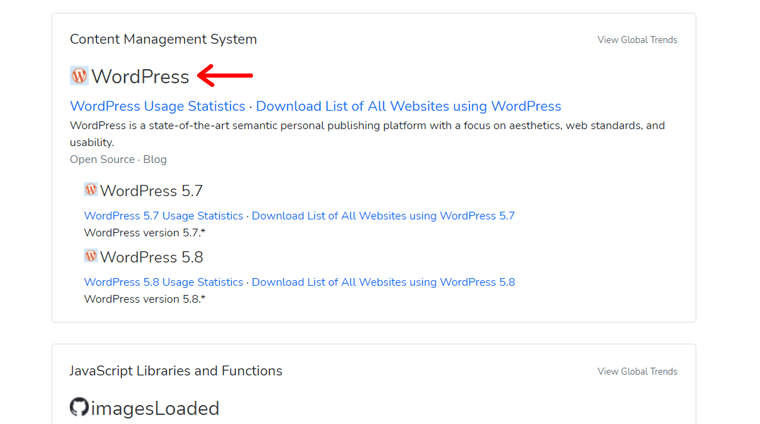
Глядя на технологический профиль Teensy Ideas, вы можете видеть, что используемая CMS показана WordPress. И результат использования этого средства верный.
Обратите внимание, что есть и другие онлайн-инструменты, которые вы можете использовать, чтобы проверить, создан ли веб-сайт на WordPress. Здесь список содержит только лучшие из них, которые мы настоятельно рекомендуем.
5. Используйте расширения браузера
Вышеупомянутые методы довольно повторяемы и требуют много времени. Вам может быть трудно, когда вы ищете много веб-сайтов одновременно.
Таким образом, использование расширения для браузера может быть лучшим решением для экономии вашего времени и сокращения работы. Все, что вам нужно сделать, это открыть веб-сайт и нажать на расширение в правом углу. Затем он сразу покажет вам, создан ли веб-сайт на WordPress или нет. Кроме того, вы также можете просматривать другие вещи, которые использует веб-сайт.
Есть много таких расширений для браузеров, доступных для разных браузеров. Среди них мы предлагаем вам те, которые вы должны попробовать.
(I) Расширение анализатора библиотеки
Library Sniffer — это инструмент обнаружения веб-технологий, который обнаруживает библиотеки или фреймворки JavaScript, которые использует веб-сайт, который вы просматриваете. По сути, это расширение, которое вы можете добавить в свой браузер и получить подробную информацию о веб-сайтах.
Это расширение доступно в Google Chrome, а теперь вы также можете найти его в Microsoft Edge. Помимо того, что вы знаете, использует ли веб-сайт WordPress или нет, вы можете найти множество вещей о сайте. Например, информация о Google Analytics, jQuery, Font Awesome и многом другом.
Использование Library Sniffer похоже на использование любого другого расширения, которое вы могли использовать. Тем не менее, мы предоставляем вам краткий обзор шагов, чтобы использовать его ниже.
Шаг 1. Найдите расширение
Прежде всего, откройте магазин надстроек Microsoft Edge (Microsoft Edge) или Интернет-магазин Chrome (Google Chrome). Затем вы увидите панель поиска с левой стороны. Там введите « Library Sniffer » и нажмите Enter на клавиатуре.
Шаг 2. Добавьте в Chrome
Через некоторое время вы получите результаты поиска. Вверху вы можете увидеть расширение « Library Sniffer ». С правой стороны есть кнопка « Получить », нажмите на нее.
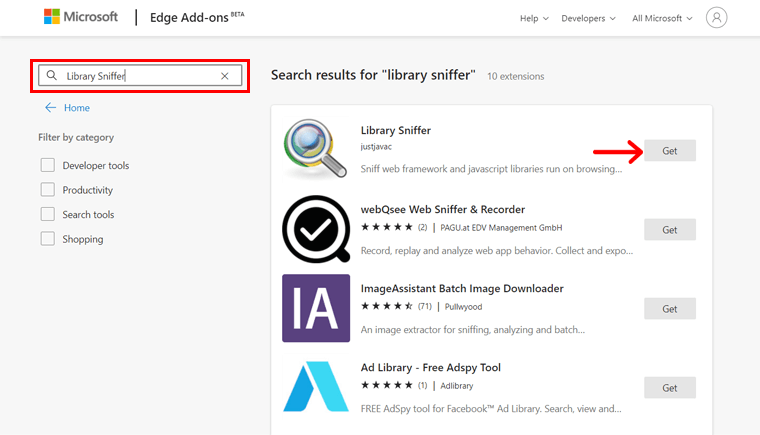
После этого появится окно подтверждения, где нужно нажать на кнопку « Добавить расширение ». Затем потребуется некоторое время, чтобы добавить это расширение в ваш браузер.
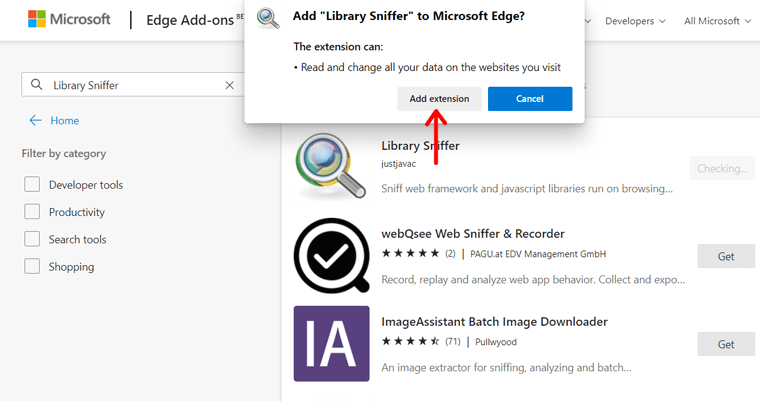
После добавления расширения вы можете закрепить его в браузере. Таким образом, вы можете легко использовать его с правой стороны браузера.
Шаг 3: Используйте расширение
Теперь вы можете посетить веб-сайт, информацию о котором вы ищете. Если веб-сайт использует WordPress, значок расширения изменится на значок WordPress. Вы также можете узнать больше о версии WordPress и другой информации, просто нажав на расширение.
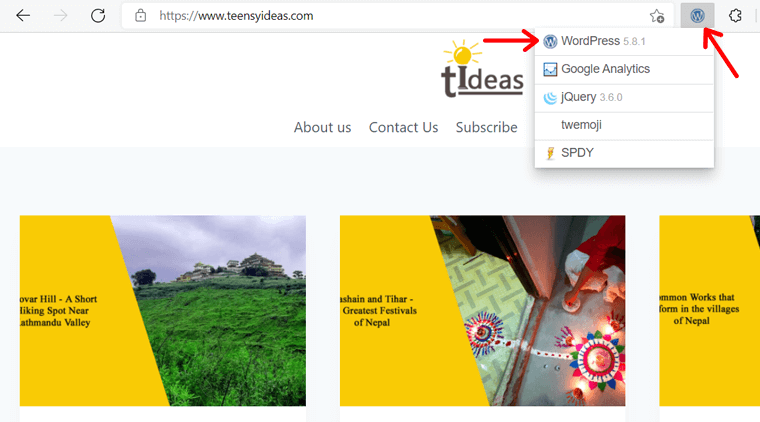
Например, на рисунке выше вы можете видеть, что при открытии teensyideas.com значок меняется на значок WordPress. В нем говорится, что этот сайт построен на WordPress.
Таким образом, с этого момента вы можете легко узнать, создан ли веб-сайт на WordPress или нет, одним щелчком мыши. Разве это не очень легко?
(II) Встроенный с аддоном
Если вам нужна надстройка для других браузеров, таких как Microsoft Edge или Firefox, используйте BuiltWith. Да, это тот же инструмент, о котором мы упоминали ранее. На этот раз это в виде расширения, которое вы можете легко использовать, не посещая его веб-сайт.
Все функции этого дополнения аналогичны онлайн-инструменту. Но, как и любое другое расширение, вы узнаете, использует ли веб-сайт WordPress или нет автоматически, используя это дополнение.
Шаги по его использованию также аналогичны тому, что мы обсуждали для расширения Library Sniffer. Итак, следуйте инструкциям ниже, чтобы быстро начать работу.
Шаг 1. Найдите надстройку в Microsoft Edge
Сначала откройте магазин надстроек Microsoft Edge в браузере Microsoft Edge. Там вы можете увидеть панель поиска с левой стороны. В этой строке поиска введите « BuiltWith » и нажмите клавишу ввода.
Шаг 2: Добавьте в браузер
Затем он будет перенаправлен на страницу результатов поиска. Там вы можете найти дополнение « BuiltWith Technology Profiler ». Справа от него вы увидите кнопку « Получить », которую вы должны нажать.
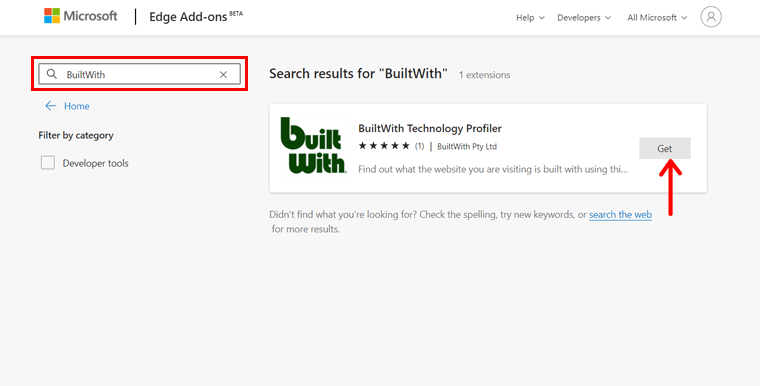
После этого вы получите окно подтверждения, в котором вам нужно нажать кнопку « Добавить расширение ». При этом надстройка будет автоматически добавлена в ваш браузер.
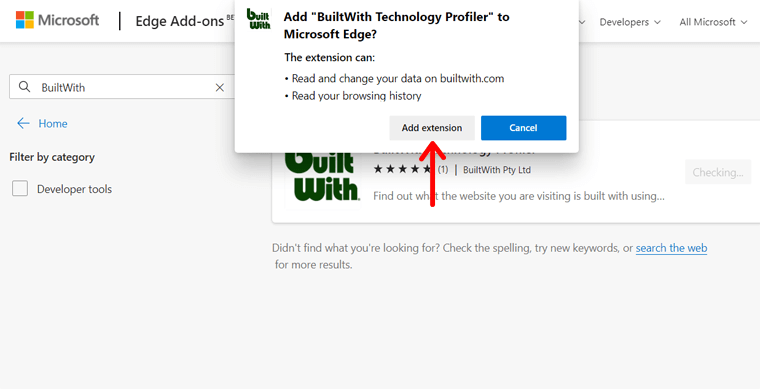
Шаг 3: Используйте надстройку
Пришло время посмотреть, использует ли веб-сайт WordPress или нет. Итак, сначала откройте веб-сайт, а затем щелкните значок BuiltWith в правой части браузера.
Там вы можете найти CMS, используемую веб-сайтом, в разделе « Система управления контентом » на вкладке « Технология ». Если он говорит WordPress, то вы будете знать, что смотрите на веб-сайт WordPress.
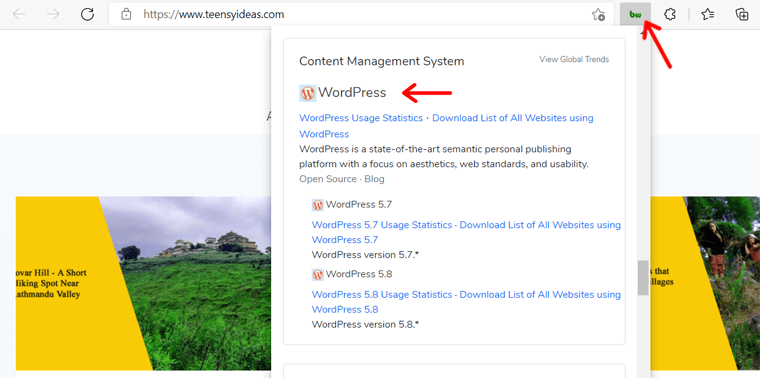
Здесь вы можете видеть, что когда мы открываем веб-сайт Teensy Ideas, результатом CMS оказывается WordPress. Это показывает, что расширение работает отлично.
Обратите внимание, что существуют и другие расширения для браузера. Но здесь в списке есть те, которые мы настоятельно рекомендуем.
Заключение
WordPress позволяет создавать веб-сайты любого типа, включая личные блоги, портфолио, сайты электронной коммерции и многое другое. Благодаря этому большинство высокорейтинговых веб-сайтов работают на WordPress, что привело к его растущей популярности.
Кроме того, WordPress предоставляет вам лучший способ донести ваш контент до вашей аудитории. Именно благодаря великолепному дизайну и простым возможностям настройки даже люди, не разбирающиеся в технологиях, могут создать успешный веб-сайт. Вот почему люди склонны переходить на WordPress с других платформ.
Помня об этом, мы перечислили здесь лучшие методы проверки того, создан ли веб-сайт на WordPress. Среди всех этих методов мы настоятельно рекомендуем использовать расширения для браузера или онлайн-инструменты, чтобы получить точный результат за меньшее время.
Если у вас есть какие-либо вопросы, которые вы хотите задать, задайте их в разделе комментариев. Мы ответим вам с вашими ответами в кратчайшие сроки.
Кроме того, мы хотим, чтобы вы прочитали некоторые из наших статей о том, почему и как обновить WordPress до последней версии, а также о том, как начать вести блог и зарабатывать деньги.
Чтобы продолжить чтение нашей статьи, следите за нами в наших социальных сетях Facebook и Twitter.
